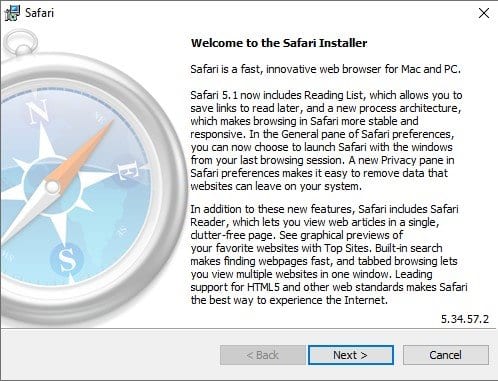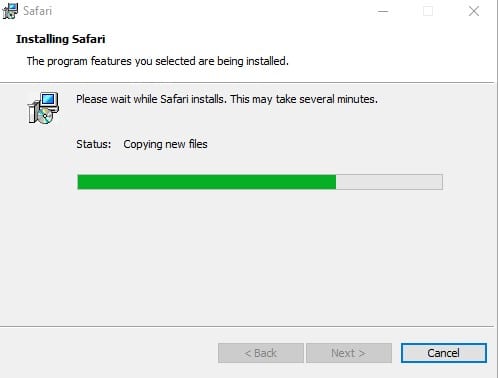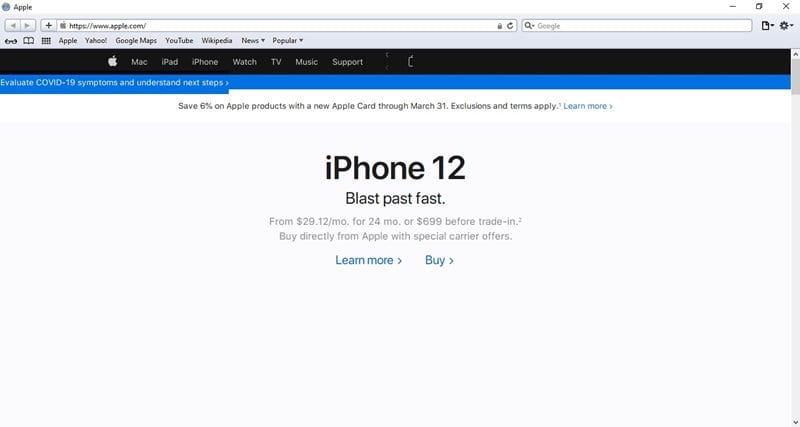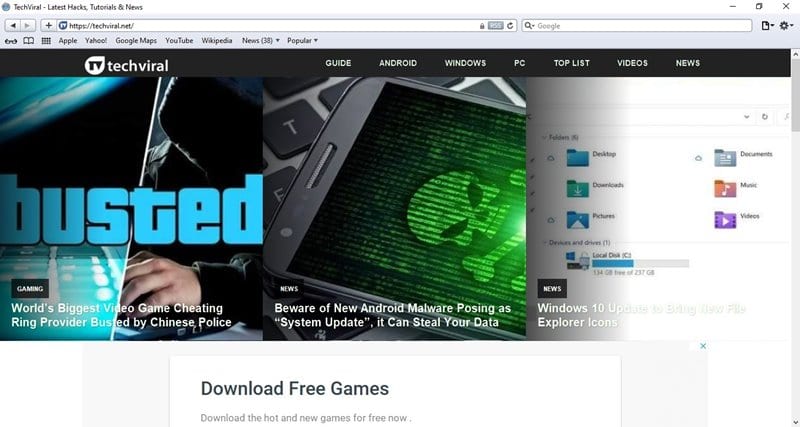Существуют сотни веб-браузеров для Windows, macOS, Linux, Android и iOS. В каждой операционной системе есть свои браузеры (например, у Apple есть Safari, у Windows есть браузер Edge и т. д.), которые позволяют пользователям пользоваться Интернетом на всех устройствах Apple.
Веб-браузер Safari предлагает надежные возможности настройки, мощную защиту конфиденциальности и множество других функций, связанных с просмотром веб-страниц. Safari предназначен для использования только на устройствах Apple и является веб-браузером по умолчанию для всех устройств Apple.
Apple Safari для Windows
Хотя Google Chrome на данный момент является лучшим веб-браузером, многие пользователи хотят использовать Safari в Windows 10. Итак, главный вопрос: можете ли вы установить браузер Safari в Windows 10? Технически вы можете загрузить и установить веб-браузер Safari в Windows, но вам необходимо настроить его на устаревшую версию.
Apple больше не предлагает обновления Safari для Windows. Это означает, что последняя версия веб-браузера Safari не предназначена для операционной системы Windows. Вы можете запустить старую версию Safari, выпущенную несколько лет назад.
Если вы хотите загрузить и установить Safari в Windows, вам необходимо установить более старую версию Safari 5.1.7. Старая версия веб-браузера Safari полностью совместима с Windows 10 и работает как в 32-разрядных, так и в 64-разрядных системах.
Читайте также: Как скачать и установить Android 11 на ПК с Windows 10
Загрузить и установить браузер Safari в Windows
В этой статье мы поделимся пошаговым руководством по загрузке и установке веб-браузера Safari на компьютер с Windows 10. Давайте проверим.
1. Прежде всего нажмите на эту ссылку, чтобы загрузить Браузер Сафари на свой компьютер.
2. После загрузки дважды щелкните файл установщика, чтобы установить браузер.
3. На главной странице нажмите кнопку Далее и следуйте инструкциям на экране.
4. Подождите, пока веб-браузер установится в вашей системе.
5. После установки откройте веб-браузер Safari и используйте его.
6. Теперь вы можете использовать веб-браузер Safari в Windows для доступа к любимым сайтам.
Вот и все! Вы сделали. Вот как вы можете загрузить и установить веб-браузер Safari в Windows.
В этой статье рассказывается, как загрузить и установить веб-браузер Safari в Windows. Надеюсь, эта статья помогла вам! Пожалуйста, поделитесь им также со своими друзьями. Если у вас есть какие-либо сомнения по этому поводу, сообщите нам об этом в поле для комментариев ниже.